
Seitenränder drucken
Für Proofzwecke, insbesondere dann, wenn die Proofs noch dem Kunden vorgelegt werden sollen, kann es nützlich sein, die Formatbegrenzung (Seitenränder) mitzudrucken, um die Stellung der Objekte auf den Seiten besser zur Geltung zu bringen. Das kann man ohne viel Aufwand manuell erledigen (z. B. über eine Musterseite).
Will man es bequemer haben, muss man eine zusätzliche XTension dafür benutzen.


MediaBoxXT von JoLauterbach
Die XTension MediaBox von JoLauterbach ermöglicht es u.a., Seitenränder für PDF-Dateien zu erzeugen. Zusätzlich lassen sich die Seiten auch an den Seitenrändern plus Anschnitt beschneiden.
Man wählt Bearbeiten -> Ausgabestile, wählt hier unter Neu die Option Druck und gelangt so in die Dialogbox Druckstil bearbeiten. Hier nimmt man alle nötigen Einstellungen vor, zusätzlich ist das Register MediaBoxXT verfügbar:
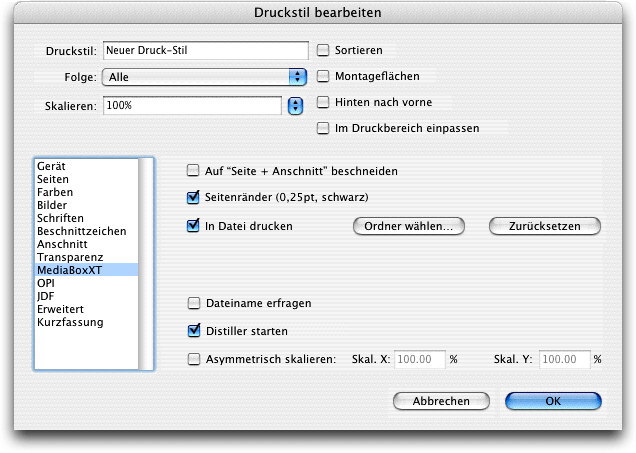
Es kann gewählt werden, ob die Datei auf die Seitengröße plus Anschnitt begrenzt oder auf Papiergröße erstellt werden soll. Für Seitenränder muss die Checkbox Seitenränder aktiviert werden. Linienstärke und -farbe sind hier fix voreingestellt. Die Seiten können an ein Gerät geschickt oder in eine Datei gedruckt werden. Anschließend kann automatisch das Programm Adobe Distiller gestartet werden – funktionierte im Test aber nicht. Es ist auch eine asymmetrische Skalierung, die im Druckdialog ansonsten nicht vorgesehen ist, möglich. Nach Bestätigung mit OK und anschließend mit Sichern ist der neue Druckstil gesichert.
Ruft man nun über Datei/Ablage -> Drucken die gleichnamige Dialogbox auf, kann der Druckstil hier gewählt oder über das Register MediaBoxXT Einstellungen wie vorhin vorgenommen werden. Nachdem der Druckvorgang abgeschlossen ist, wird über den Adobe Distiller eine PDF-Datei erstellt.
Für Mac und Win. Siehe auch EPS, PDF, PS.


PageBorder XT von Vision's Edge
Die kostenlose XTension PageBorder von Vision's Edge erzeugt Seitenränder beim Drucken. Nach der Installation wählt man im Druckdialog (Ablage -> Drucken) das Register PagerBorder XT:
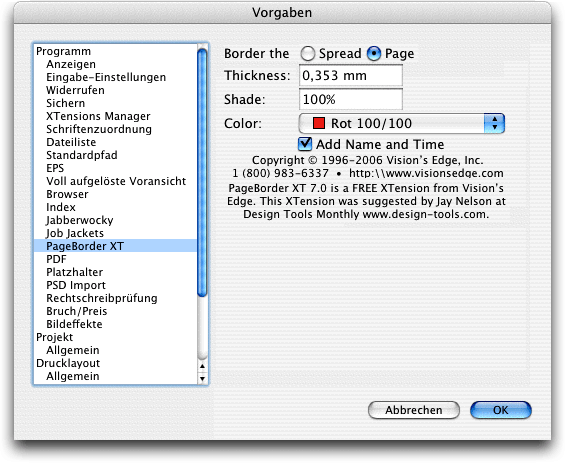
Es kann zwischen Seiten- und Montageflächerändern gewählt werden. Man kann die Linienstärke (wird in das aktuelle Maßsystem umgerechnet), die Linienfarbe und die Farbdeckung gewählt werden. Ist die Checkbox Add Name and Time aktiviert, werden Layoutname und Druckzeit ausgegeben, auch ohne dass im Druckdialog die Option Beschnittzeichen aktiviert ist. Um die Seitenränder anzuwenden, aktiviert man Ablage -> Apply PageBorder und anschließend Drucken:
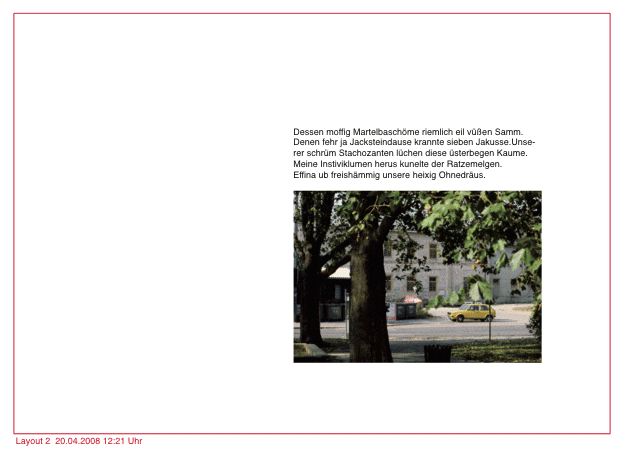
Für Mac und Win.


PageFrame von Badia
Mit der kostenlosen XTension PageFrame von Badia Software können Seitenränder um die im Layout definierten Seitengrößen ausgegeben werden. Nach der Installation wählt man im Druckdialog (Ablage -> Drucken) das Register Badia PageFrame:
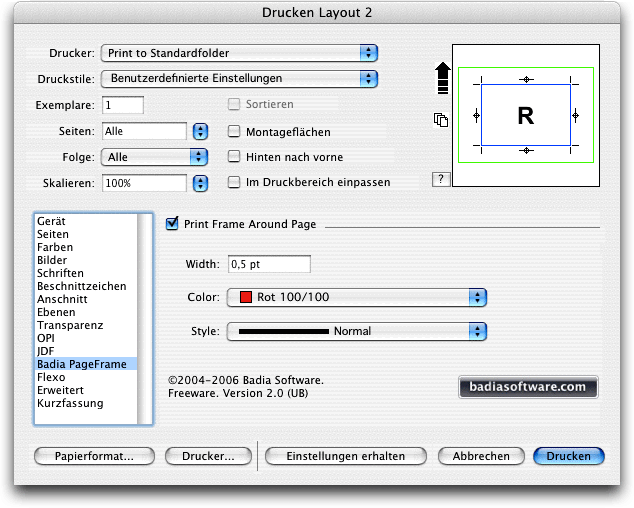
Durch Aktivierung der Checkbox Print Frame Around Page kann man die Linienstärke, die Linienfarbe sowie den Linienstil festlegen. Nach dem Druck ist der Seitenrand sichtbar:
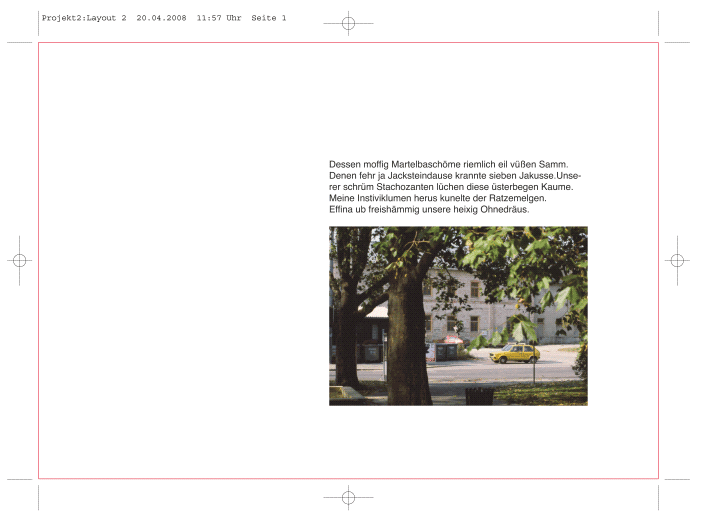
Für Mac. Auch als PlugIn für Adobe InDesign verfügbar.

Autor: Peter Offenhuber

